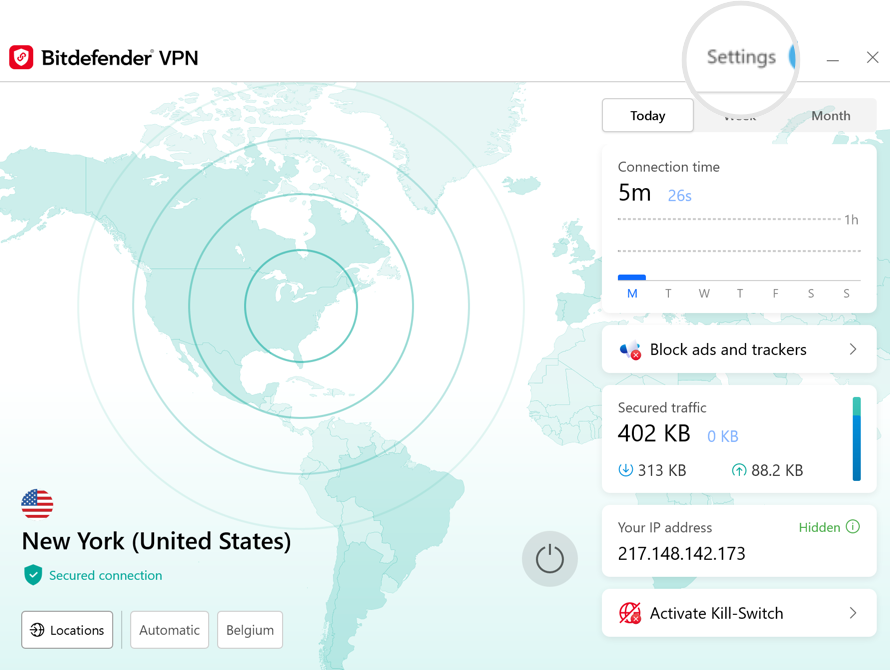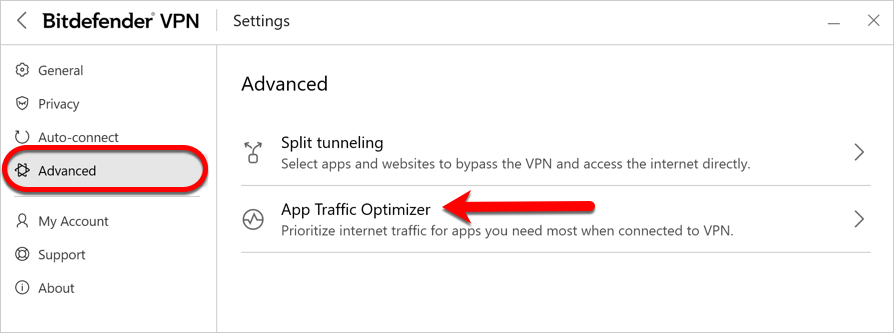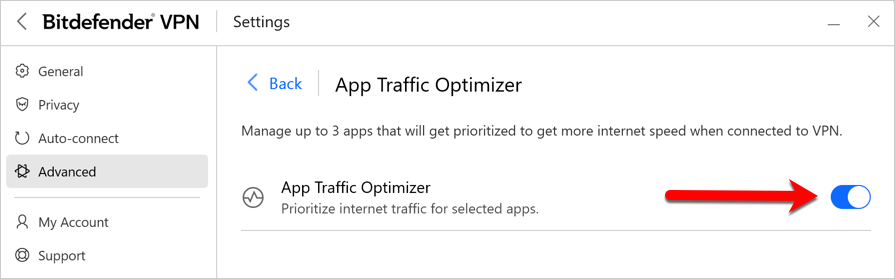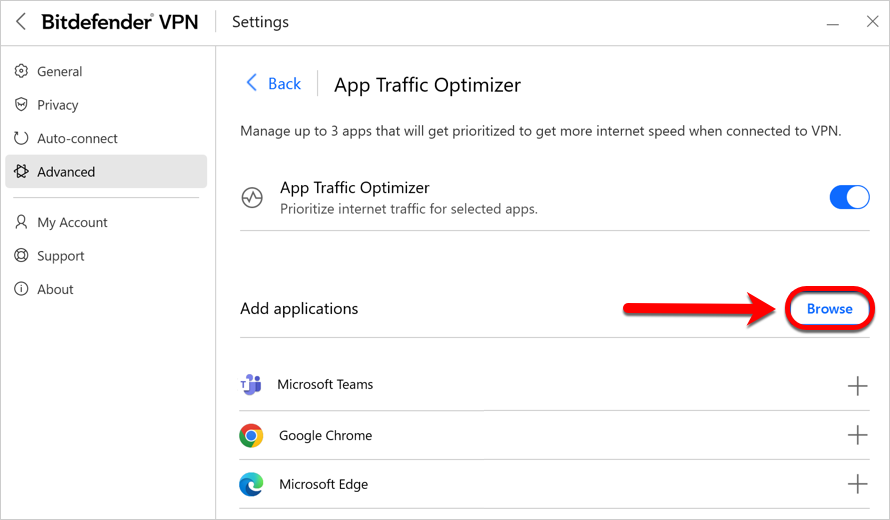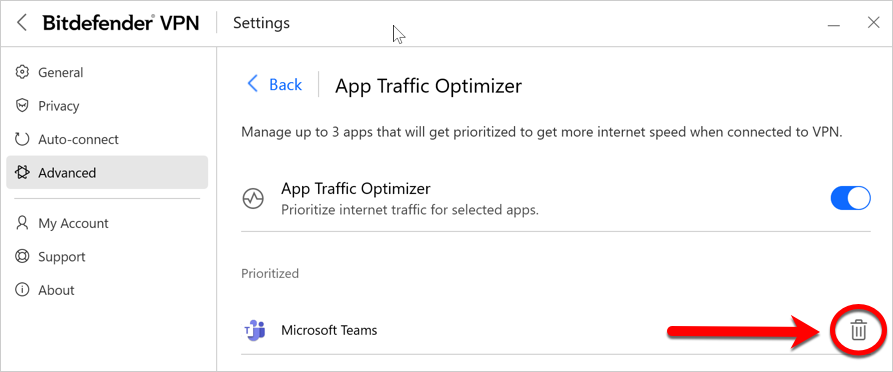Die in Bitdefender VPN verfügbare App Traffic Optimizer-Funktion ermöglicht es, den Datenverkehr der wichtigsten Apps auf Ihrem Gerät zu priorisieren, ohne dass Ihre Verbindung einem Datenschutzrisiko ausgesetzt wird. VPNs leiten den Internetverkehr durch einen sicheren Tunnel um und schützen ihn mit starken Verschlüsselungsalgorithmen. Diese Kombination von Techniken kann jedoch einige Nachteile haben, vor allem in Bezug auf die Geschwindigkeit der Verbindung. Mehrere Faktoren können die Verbindung verlangsamen. Die häufigsten sind die Entfernung zu dem Server, mit dem Sie sich verbinden, Netzwerküberlastung und hohe Bandbreitennutzung. Wenn Sie feststellen, dass Bitdefender VPN manchmal Ihre Internetverbindung verlangsamt, gibt es eine bessere Lösung als das Ausschalten des VPN.
Einige Anwendungen verbrauchen mehr Bandbreite als andere
Bestimmte Anwendungen und Dienste wie Streaming-Plattformen, Torrent-Clients und Spiele benötigen mehr Bandbreite. Die ständige Nutzung dieser Anwendungen kann Ihre Verbindungsgeschwindigkeit beeinträchtigen. So kann es beispielsweise zu starken Verzögerungen bei Ihrem Online-Spiel kommen, wenn Sie den Torrent-Client so eingestellt haben, dass er Dateien im Hintergrund herunterlädt. Oder Sie haben schlechte Download-Geschwindigkeiten, wenn Sie auch ein bandbreitenintensives Spiel ausführen. Wenn Sie Ihren Datenverkehr durch einen VPN-Tunnel leiten, wird Ihre Verbindung bereits relativ stark verlangsamt. Wenn Sie Ihre Verbindung zusätzlich belasten, kann dies Ihr Online-Erlebnis ernsthaft beeinträchtigen.
In dieser Situation wäre die naheliegendste Lösung, alle bandbreitenintensiven Anwendungen oder Dienste zu schließen, die Sie nicht unmittelbar benötigen. Eine weitaus bequemere Lösung ist jedoch die richtige Verwaltung des Datenverkehrs.
Priorisierung des App-Verkehrs
Die App Traffic Optimizer-Funktion von Bitdefender VPN kann Ihnen dabei helfen, die Verlangsamung der VPN-Verbindung zu beheben, indem Sie den Datenverkehr für die App Ihrer Wahl priorisieren. Mit dieser Funktion können Sie entscheiden, welche Apps den größten Teil Ihres Datenverkehrs erhalten sollen, und dann die Ressourcen entsprechend zuweisen. Wenn Sie z. B. in einer Besprechung sind und feststellen, dass die Qualität Ihres Anrufs mangelhaft ist, können Sie mit App Traffic Optimizer den Datenverkehr für die Videokonferenz-App priorisieren, um bessere Ergebnisse zu erzielen.
Normalerweise würden VPN-Nutzer alle störenden Prozesse auf ihrem Gerät schließen oder sogar ihre VPN-Verbindung deaktivieren, um eine schnellere Internetgeschwindigkeit zu erhalten. Mit App Traffic Optimizer genießen Sie ununterbrochenen Schutz Ihrer Privatsphäre, ohne Ihre Verbindungsgeschwindigkeit zu beeinträchtigen.
App Traffic Optimizer verwenden
Die Funktion zur Optimierung des App-Verkehrs ist derzeit nur auf Windows-Geräten verfügbar und ermöglicht es Ihnen, den Datenverkehr für eine einzelne App zu priorisieren. Folgen Sie diesen Schritten, um die App Traffic Optimizer-Funktion zu aktivieren und zu konfigurieren:
1. Starten Sie die Bitdefender VPN-App 
2. Klicken Sie oben im Bitdefender-VPN-Fenster auf Einstellungen.
3. Wählen Sie anschließend im Menü auf der linken Seite die Option Erweitert und klicken Sie auf App Traffic Optimizer.
4. Schalten Sie App Traffic Optimizer ein. Die Farbe des Schalters ändert sich von grau zu blau.
5. Klicken Sie auf Durchsuchen, um zum Speicherort der App zu gelangen, für die Sie den Datenverkehr optimieren möchten, wählen Sie den Namen der App aus und klicken Sie dann auf Hinzufügen. Die Anwendung wird im Abschnitt Priorisiert angezeigt.
ⓘ Tipp: Wenn Sie die Anwendung, die Sie priorisieren möchten, erst kürzlich geöffnet haben, können Sie auch auf die Schaltfläche + im Fenster App Traffic Optimizer klicken.
6. Verwenden Sie die Schaltfläche ⏻ auf der Benutzeroberfläche, um die Verbindung zu Bitdefender VPN zu trennen und wiederherzustellen, nachdem Sie Anwendungen zur Liste hinzugefügt oder entfernt haben.
Um eine Anwendung aus der App-Traffic-Optimierung zu entfernen, klicken Sie einfach auf das Mülleimer-Symbol neben dem Namen der Anwendung.